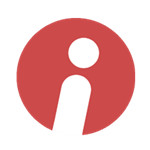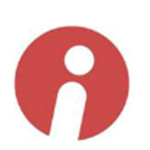
iSlide插件mac版
- 类型:电脑软件
- 评分:
- 版本: V1.1.0
- 语言:简体中文
- 大小: 67.24MB
- 更新:2020-04-30
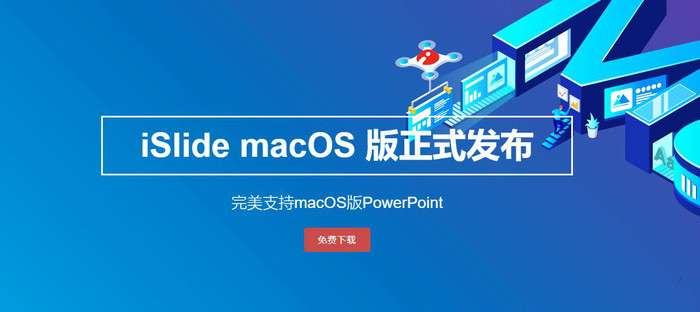
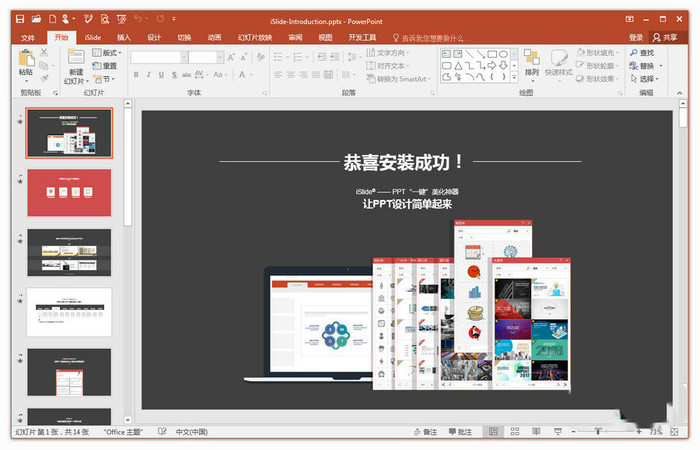
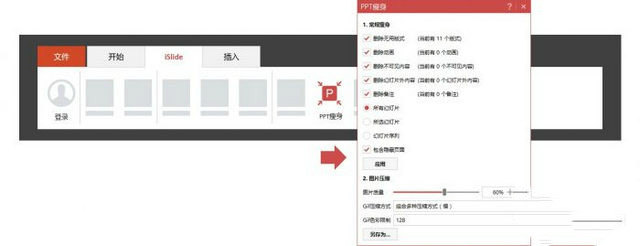
内容介绍
iSlide插件mac版功能介绍
1、一键优化
iSlide插件将PPT中不规则的字体,段落,色彩,参考线布局,风格样式等一键化全局统一设置,构建专业和规范。
2、色彩库
更多专业的色彩组合搭配方案,iSlide插件可按色系检索选择,一键化替换,实现全文档色彩的统一应用。
3、图片库(NEW)
可在任何地方使用的Creative Commons CC0协议下的真正免费图片,快速检索,一键插入PPT。
4、PPT拼图
将PPT页面按需排列组合,一键导出为长图,参数化调节可自由控制输出图片质量和尺寸大小。
5、设计排版
iSlide插件高效智能化实现PPT页面设计中的图形布局和复制排列工作,多种参数化设置满足个性化设计需求。
6、图示库
4000+专业开发的功能图示化模板素材,全矢量设计,自适PPT主题配色和版式规则,编辑方便。
7、图标库
拥有100,000+扁平化图标素材资源,任意下载,一键插入PPT,可随时根据需求修改替换。
8、PPT瘦身
一键优化清理PPT中的冗余信息,对PPT中包含的图片进行智能压缩,减小文档体积。
9、主题库
主题包含专属的字体,色彩,效果规则,封面,封底,版式,可帮助你快速简便建立专业PPT文档。
10、智能图表
在PPT中创建更具视觉吸引力的个性化图表,智能化数据参数调整,图表编辑实时预览。
11、安全导出
将重要类型PPT文档导出为不可编辑格式,以及各种参数化设置的视频与图片。
12、P圈
汇集PPT界的各类讯息,达人,资源和教程,快速提升PPT设计的最佳捷径。
iSlide插件mac版更新日志
版本5.2.0(2019-7-25)
优化了一些功能和增强用户体验。
优化功能
新增钉钉登录和绑定原有账号功能;
优化加入企业和兑换会员界面;
优化部分页面吉祥物展示;
优化深色主题下的界面;
优化统一字体首次打开的速度;
新增智能图表编辑器入口;
修复功能
修复更新通道设置问题;
修复另存为全图PPT中的COM异常;
iSlide插件mac版软件特色
100,000+ 扁平化图标素材
快速检索 / 一键插入PPT文档 / 可随时替换
更富有吸引力的PPT图表
各种参数化调节,让数据呈现个性化
PPT插件功能模块化
更多“一建化”功能成就专业的PPT演示报告
iSlide插件mac版常见问答
iSlide PPT瘦身怎么操作?
在 iSlide 插件“工具组”中,点击「 PPT 瘦身」,会弹出如下图操作窗口
常规瘦身
1 删除无用版式
删除文档中未使用的母版中的版式
操作
勾选「删除无用版式」选项(括号内会显示当前幻灯片所有的版式)
按需要勾选「所有幻灯片」或「所选幻灯片」
左键点击「应用」
2 删除动画
一键删除幻灯片中添加的动画(注:不含「切换」动画)
操作步骤同上文删除版式,勾选「删除动画」选项。
3 删除不可见内容
不可见内容:在选择窗格中被【隐藏】的对象
PPT 中也有图层,使用快捷键「 ALt 」+「 F10 」打开选择窗格,点击右侧的「眼睛」图标可以让对象不可见,再次点击重新能看见。
操作步骤同上文删除版式,勾选「删除不可见内容」选项。
4 删除幻灯片外内容
删除不在幻灯片画布内的对象
操作步骤同上文删除版式,勾选「删除幻灯片外内容」选项。
5 删除备注
放映时备注对关注不可见,只有演示者监视器可以看见,可以将不需要出现在幻灯片中的提示信息放在备注中
操作步骤同上文删除版式,勾选「删除备注」选项。
6、图片压缩
将 PPT 中的图片和 gif 进行压缩,减小 PPT 的体积
压缩图片
可以直接选择「图片质量」的压缩比例
压缩 Gif
Gif 压缩方式支持「仅存储改变部分」「使用透明通道」「组合多种压缩方式(慢)」,Gif 色彩限制支持「 2 」「 4 」「 8 」「 16 」「 32 」「 64 」「 128 」「 258 」,数值越高, Gif 质量越高,体积越大。
图片压缩操作
在「图片质量」选项鼠标拖拉滑块,或直接键入压缩比例的数值,点击「另存为」。
Gif压缩操作
点击「 Gif 压缩方式」选择压缩方式,点击「 Gif 色彩限制」选择所需值,点击「另存为」。